
【iCloud】共有アルバムの参加依頼が届かない!原因と対処法を解説
iCloudに保存している写真は、共有アルバムを作成し、共有したい相手に参加依頼を送れば、簡単に他のユーザーと共有できます。
しかし、送った参加依頼メールが相手に届いていないというトラブルもあるようです。
そこでこの記事では、共有アルバムの参加依頼が届かない原因と対処法についてご紹介します。
Contents[OPEN]
共有アルバムの参加依頼が届かない2つの原因
友達や家族から共有アルバムの参加依頼が送られても、一向に届かない場合、大きく2つの原因が考えられます。
参加依頼が届かない2つの原因
- 迷惑メールフォルダに分類されてしまっている。
- 参加依頼メールの「辞退」をタップしてしまった。
共有アルバムの参加依頼が届かないときの2つの対処方法
共有アルバムの参加依頼が届かないときの対処方法は、大きく次の2つです。
参加依頼が届かない場合の2つの対処法
- 迷惑メールフォルダをチェックする。
- もう一度参加依頼を送ってもらう。
それぞれ見ていきましょう。
迷惑メールフォルダをチェックする
まずは、ご自身の使っているメールアプリを開き、迷惑メールフォルダに参加依頼メールが間違って入っていないかを確認しましょう。
ここではGmailアプリで迷惑メールフォルダへアクセスする方法をご紹介します。
Gmailで迷惑メールフォルダを開く方法
Gmailアプリを開き、画面左上の「≡」をタップします。
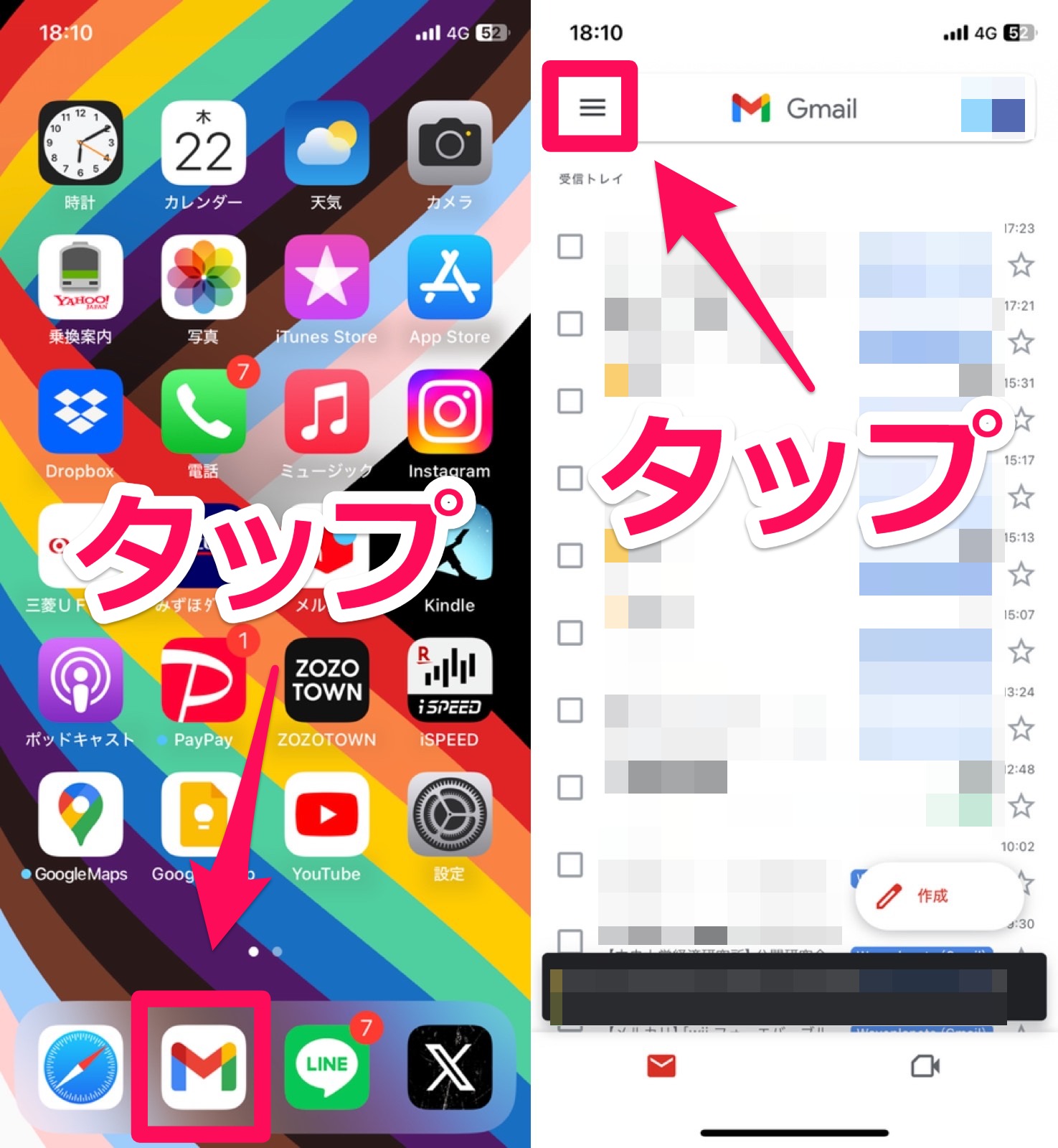
メニューから「迷惑メール」をタップします。
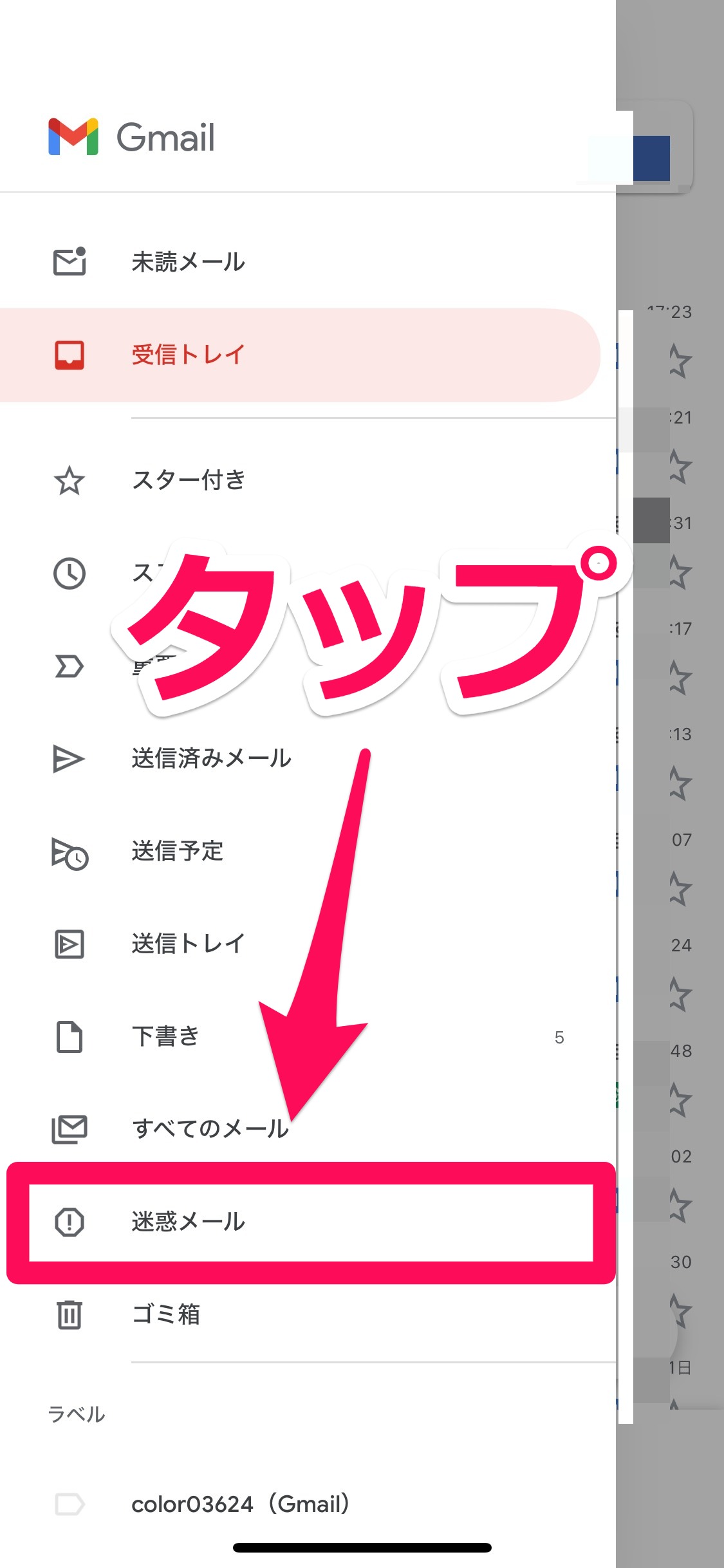
これで、迷惑メールフォルダへのアクセスは完了です。
参加依頼メールが届いていないか探しましょう。
もう一度参加依頼を送ってもらう
参加依頼メールの「辞退」をタップしてしまった。迷惑メールフォルダにもメールがない。また、これといった原因が思いつかない場合は、共有アルバムを所有するユーザーにもう一度参加依頼メールを送ってもらいましょう。
その際、相手側が登録しているこちらのメールアドレスが正しいのかも確認してください。